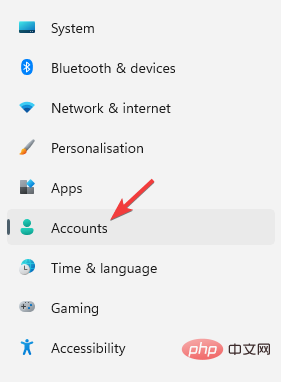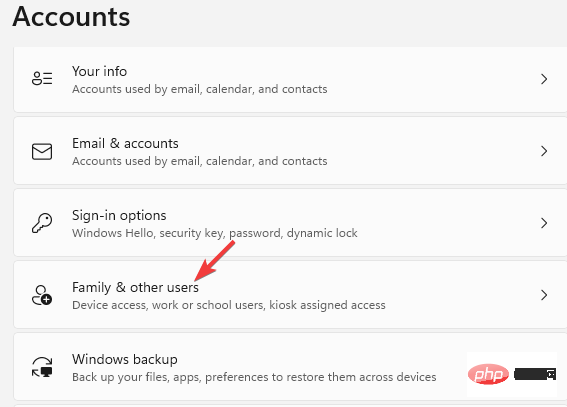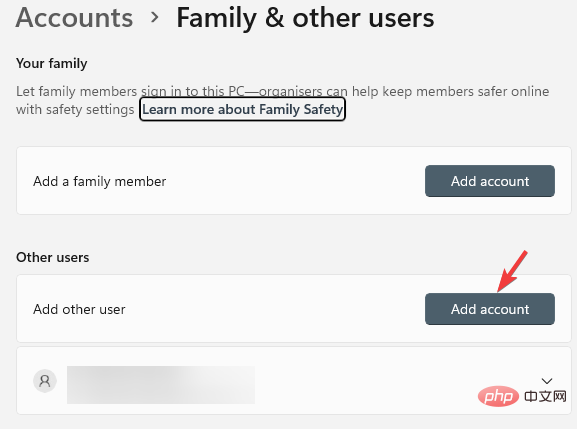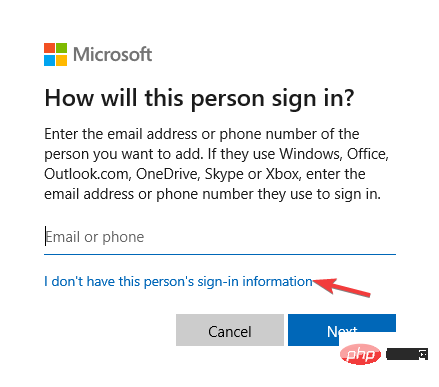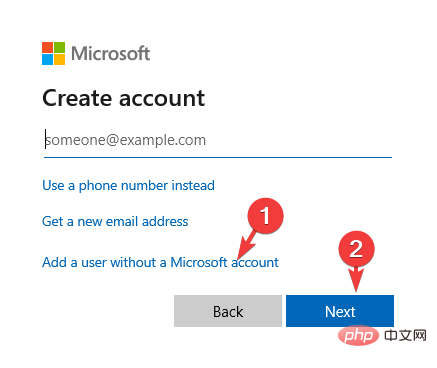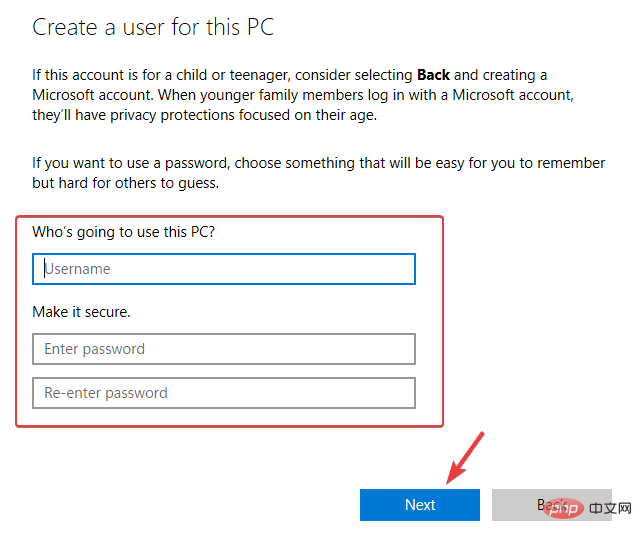Maison >Problème commun >3 façons de corriger l'erreur 740 lors de l'ajout d'une imprimante sous Windows 11
3 façons de corriger l'erreur 740 lors de l'ajout d'une imprimante sous Windows 11
- 王林avant
- 2023-04-22 12:04:165504parcourir
Vous ne pouvez pas ajouter une imprimante sous Windows 11 ? Si vous rencontrez l'erreur 740 lors de l'ajout d'une imprimante à votre PC Windows 11, vous n'êtes pas seul. On se demande souvent : votre imprimante fonctionnera-t-elle avec Windows 11 ?
Il s'agit d'une erreur courante et le message indique : Cela ne fonctionne pas. Nous ne pouvons pas installer cette imprimante pour le moment. Veuillez réessayer plus tard ou contacter votre administrateur réseau pour obtenir de l'aide. Bogue : #740.
Mais, à votre grand soulagement, cela signifie simplement que vous devez disposer des droits d'administrateur requis pour ajouter l'imprimante.
De plus, vous pouvez également voir le message – L'opération demandée nécessite une élévation : Erreur 740. Cette erreur vous empêche d'exécuter des applications ou d'accéder aux fichiers sur votre périphérique de stockage.
Vous pouvez rencontrer différentes erreurs lors de l'installation d'une imprimante, telles que - Nous ne pouvons pas installer cette imprimante pour le moment Erreur 283 ou L'opération demandée nécessite une élévation : Erreur 740.
Bien que l'installation des dernières mises à jour de Windows puisse parfois résoudre le problème, la plupart du temps, ce ne sera probablement pas le cas. C’est vraiment ennuyeux lorsque votre imprimante ne fonctionne pas sous Windows 11 et que vous devez effectuer un travail urgent.
Heureusement, nous avons quelques solutions rapides pour vous aider à corriger l'erreur 740 lors de l'ajout d'une imprimante sous Windows 11.
Comment corriger l'erreur 740 lors de l'ajout d'une imprimante ?
1. Utilisez l'invite de commande pour exécuter l'assistant d'impression
- et appuyez simultanément sur les touches Win+R pour ouvrir la fenêtre de commande Exécuter.
- Dans le champ de recherche, tapez cmd et appuyez sur le raccourci Ctrl+ Shift+Entrée pour ouvrir une invite de commande élevée.

- Maintenant, copiez et collez la commande suivante dans la fenêtre d'invite de commande et appuyez sur Entrée :
<code><strong>rundll32 printui.dll,PrintUIEntry /il</strong>rundll32 printui.dll,PrintUIEntry /il
- Après avoir exécuté la commande, continuez avec le imprimante d'installation.
- Pour ouvrir la console Run, appuyez simultanément sur les touches Win+R .
-
Tapez useraccountcontrolsettingsdans la barre de recherche et Entrée
 cliquez.
cliquez. -
Lorsque la fenêtre des paramètres de contrôle de compte d'utilisateur s'ouvre, réglez-la sur Ne jamais notifier
 .
. - Appuyez sur OK pour enregistrer les modifications et quitter.
3. Créez un nouveau compte administrateur pour corriger l'erreur 740
- Appuyez sur la combinaison de touches de raccourci - Win+I pour lancer l'application Paramètres.
- Dans Paramètres Windows, cliquez sur Comptes à gauche.

- Ensuite, sur le côté droit, cliquez sur Famille et autres utilisateurs.

- Maintenant, allez dans la section Autres utilisateurs et à côté de Ajouter un autre utilisateur, cliquez sur Ajouter un compte.

- Une nouvelle fenêtre s'ouvrira - Comment cette personne se connectera.
- Ici, cliquez sur Je n'ai pas d'informations de connexion pour cette personne.

- Dans la fenêtre Créer un compte, cliquez sur Ajouter des utilisateurs sans compte Microsoft, puis cliquez sur Suivant.

- Ensuite, entrez votre nouveau nom d'utilisateur et votre nouveau mot de passe et appuyez sur Suivant.

Après avoir créé un nouveau compte, vous devez le changer en compte administrateur. Suivez notre tutoriel pour savoir comment changer le compte administrateur dans Windows 11.
Une fois terminé, fermez la fenêtre Paramètres et vous devriez maintenant pouvoir installer votre imprimante.
Vous pouvez donc d'abord créer un nouveau compte administrateur, puis essayer d'ajouter une imprimante dans Windows 11 mais obtenir l'erreur 740.
Si l'erreur se produit en raison d'un conflit avec Windows Defender, un logiciel antivirus tiers ou si un pare-feu bloque l'imprimante, la désactivation temporaire du logiciel antivirus et du pare-feu peut aider à résoudre le problème.
De plus, vous devez installer le pilote de cette imprimante avant de l'ajouter. Vous devez également rechercher des pilotes d’imprimante compatibles pour Windows 11 sur le site Web du fabricant et les installer.
Lorsque vous rencontrez une erreur lors de l'exécution d'une application spécifique, vous pouvez également vous référer à notre tutoriel sur la façon de corriger l'erreur 740 sur Windows 10.
Bien qu'il s'agisse d'un didacticiel destiné aux utilisateurs de Windows 10, de nombreuses solutions fonctionneront également sur les nouveaux systèmes d'exploitation.
Ce qui précède est le contenu détaillé de. pour plus d'informations, suivez d'autres articles connexes sur le site Web de PHP en chinois!


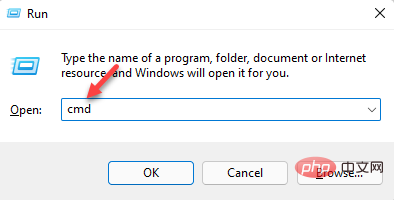
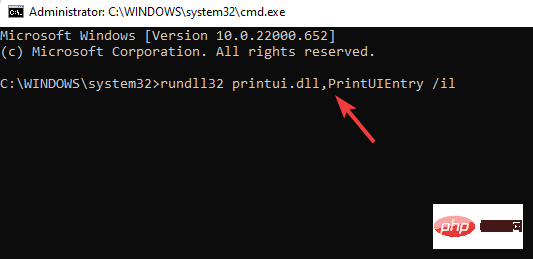
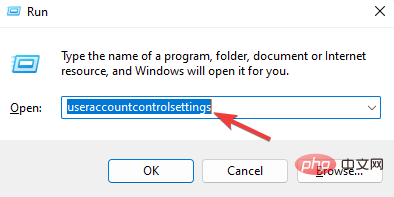 cliquez.
cliquez. 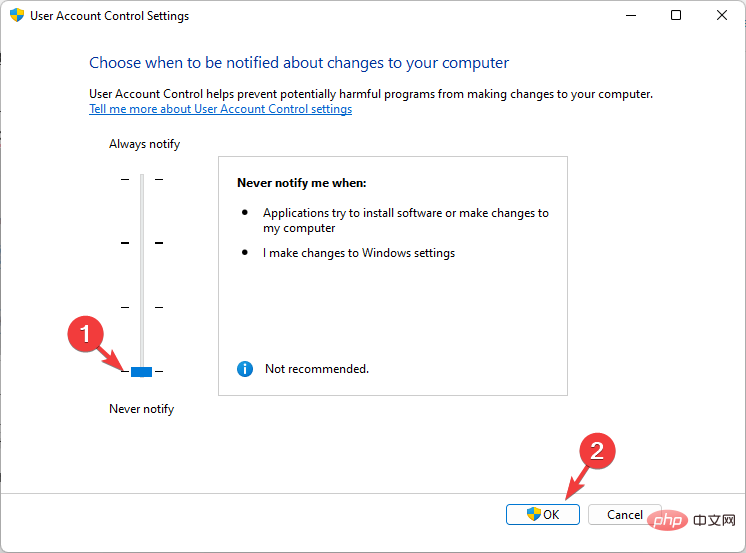 .
.